【完整版】RHINO(犀牛)命令详解,新人入门犀牛必备手册
想要犀牛建模熟练,一般来说需要具备以下三点:一是你对软件本身了解,大部分工具你都知道是干什么的,所谓磨刀不误砍柴工;二是你得了解你要建模的对象是什么;三是如何巧妙的快速的建出想要的模型,其实就是把第一点和第二点如何有效的结合起来,这里面就技巧,所谓条条大路通罗马,但是有些道路相对要好一些,方便一些,这就是我们要走的路。打好基础很重要,想要快速入门犀牛软件,必备手册值得收藏,【完整版】RHINO(犀牛)命令详解希望可以帮到你!
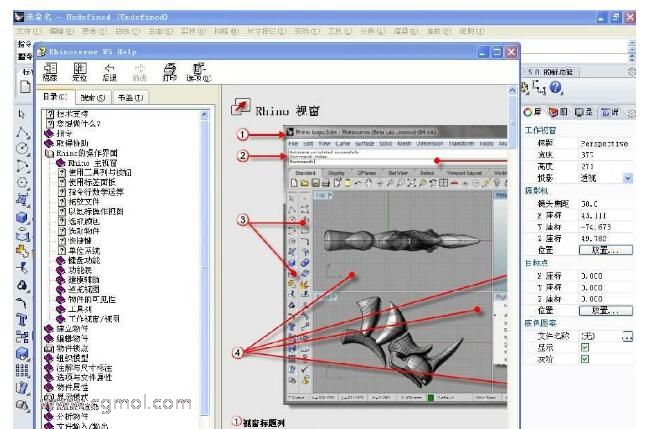
曲线命令 Curve --------------------------
指令: _Line
直线起点 ( 法线(N) 指定角度(A) 与工作平面垂直(V) 四点(F) 等角线(B) 垂直(P) 正切(T) 延伸(E) 两侧(O) ):
直线终点 ( 两侧(B) ):
指令: _Polyline
多重直线起点:
多重直线的下一点 ( 复原(U) ):
多重直线的下一点。操作完毕请按 Enter 键 ( 复原(U) ):
多重直线的下一点。操作完毕请按 Enter 键 ( 封闭(C) 复原(U) ):
指令: _Rectangle
矩形的第一角 ( 三点(P) 垂直(V) 中心点(C) 圆角(R) ):
其他角或长度:
指令: _Polygon
内接多边形中心点 ( 边数(N)=5 外切(C) 边缘(E) 星形(S) 垂直(V) 环绕曲线(A) ):
多边形的角 ( 边数(N)=5 ):
指令: _Curve
曲线起点 ( 阶数(D)=3 ):
下一点 ( 阶数(D)=3 复原(U) ):
下一点。操作完毕请按 Enter 键 ( 阶数(D)=3 复原(U) ):
下一点。操作完毕请按 Enter 键 ( 阶数(D)=3 封闭(C) 尖锐封闭(S)=否 复原(U) ):
指令: _Circle
圆心 ( 可塑形的(D) 垂直(V) 直径(I) 三点(P) 正切(T) 环绕曲线(A) ):
半径 <10.296> ( 直径(D) ):
指令: _Arc
圆弧中心点 ( 可塑形的(D) 起点(S) 正切(T) 延伸(E) ):
圆弧起点:
终点或角度:
指令: _Ellipse
椭圆中心点 ( 垂直(V) 角(C) 直径(D) 从焦点(F) 环绕曲线(A) ):
第一轴终点 ( 角(C) ):
第二轴终点:
指令: _Parabola
抛物线焦点 ( 顶点(V) 标示焦点(M)=否 一半(H)=否 ):
抛物线 ( 标示焦点(M)=否 一半(H)=否 ):
抛物线终点 ( 标示焦点(M)=否 一半(H)=否 ):
焦点到顶点的距离 = 14.1394,长度 = 22.5428
指令: _Conic
圆锥线起点 ( 正切(T) 垂直(P) ):
圆锥线终点 ( 顶点(A) 正切(T) 垂直(P) ):
顶点:
曲率点或 Rho:
指令: _Helix
轴的起点 ( 垂直(V) 环绕曲线(A) ):
轴的终点:
半径和起点 <1.000> ( 直径(D) 模式(M)=圈数 圈数(T)=10 螺距(P)=1 反向扭转(R)=否 ):
指令: _Spiral
轴的起点 ( 平坦(F) 垂直(V) 环绕曲线(A) ):
轴的终点:
第一半径和起点 <1.000> ( 直径(D) 模式(M)=圈数 圈数(T)=10 螺距(P)=1.4 反向扭转(R)=否 ):
第二半径 <0> ( 直径(D) 模式(M)=圈数 圈数(T)=10 螺距(P)=1.4 反向扭转(R)=否 ):
指令: _Extend
选取边界物件或输入延伸长度。动态延伸请按 Enter键:
选取边界物件。操作完毕请按 Enter 键:
选取要延伸的曲线 ( 类型(T)=圆弧 ):
延伸终点。使用曲线曲率的半径请按 Enter 键 ( 中心点(C) ):
选取要延伸的曲线 ( 类型(T)=圆弧 复原(U) ):
指令: _Fillet
选取要建立圆角的第一条曲线 ( 半径(R)=1 组合(J)=否 修剪(T)=是 圆弧延伸方式(E)=圆弧 ):
指令: _Chamfer
选取要建立斜角的第一条曲线 ( 距离(D)=1,1 组合(J)=否 修剪(T)=是 圆弧延伸方式(E)=圆弧 ):
指令: _Offset
选取要偏移
的曲线 ( 距离(D)=1 角(C)=尖锐 通过点(T) 公差(O) ):
偏移侧 ( 距离(D)=1 角(C)=尖锐 通过点(T) 公差(O) ):
指令: _Blend
选取要混接的第一条曲线 - 点选要混接的端点处 ( 垂直(P) 以角度(A) 连续性(C)=曲率 ):
曲面命令 Surface --------------------------
指令: _Plane
平面的第一角 ( 三点(P) 垂直(V) 中心点(C) 可塑形的(D) ):
其他角或长度:
指令: _Plane
平面的第一角 ( 三点(P) 垂直(V) 中心点(C) 可塑形的(D) ): _3Point
边缘起点 ( 可塑形的(D) ):
边缘终点:
宽度。套用长度距离请按 Enter 键:
指令: _Loft
选取要放样的曲线 ( 点(P) ):
选取要放样的曲线。操作完毕请按 Enter 键 ( 点(P) ):
指令: _Sweep1
选取路径曲线:
选取断面曲线 ( 点(P) ):
选取断面曲线。操作完毕请按 Enter 键 ( 点(P) ):
指令: _Sweep2
选取路径曲线:
选取路径曲线:
选取断面曲线 ( 点(P) ):
选取断面曲线。操作完毕请按 Enter 键 ( 点(P) ):
调整曲线接缝 ( 反转(F) 自动(A) 原本的(N) ):
指令: _Revolve
选取要旋转的曲线:
选取要旋转的曲线。操作完毕请按 Enter 键:
旋转轴起点:
旋转轴终点:
指令: _RailRevolve
选取轮廓线 ( 调整高度(S)=否 ):
选取路径曲线 ( 调整高度(S)=否 ):
路径旋转轴起点:
路径旋转轴终点:
指令: _NetworkSrf
选取网线中的曲线 ( 无自动筛选(N) ):
选取网线中的曲线。操作完毕请按 Enter 键 ( 无自动筛选(N) ):
正在排序曲线...
正在建立网线曲面... 取消请按 Esc 键
指令: _SrfPt
曲面的第一角:
曲面的第二角:
曲面的第三角:
曲面的第四角:
指令: _EdgeSrf
选取二,三或四条曲线:
选取二,三或四条曲线:
选取二,三或四条曲线:
选取二,三或四条曲线:
指令: _PlanarSrf
选取要建立曲面的平面曲线:
选取要建立曲面的平面曲线。操作完毕请按 Enter 键:
指令: _ExtrudeCrv
选取要伸出的曲线 ( 删除输入值(D)=否 ): _Pause
选取要伸出的曲线。操作完毕请按 Enter 键 ( 删除输入值(D)=否 ):
伸出距离 ( 方向(D) 两侧(B)=否 上盖(C)=否 模式(M)=直线 删除输入值(E)=否 ): _Mode=_Straight
指令: _ExtendSrf
选取要延伸的曲面边缘 ( 类型(T)=平滑的 ):
延伸系数 <1.000>:
指令: _FilletSrf
选取要建立圆角的第一个曲面 ( 半径(R)=1 延伸(E)=是 修剪(T)=是 ):
选取要建立圆角的第二个曲面 ( 半径(R)=1 延伸(E)=是 修剪(T)=是 ):
圆角曲面建立中... 取消请按 Esc 键
指令: _ChamferSrf
选取要建立斜角的第一个曲面 ( 距离(D)=1,1 延伸(E)=是 修剪(T)=是 ):
选取要建立斜角的第二个曲面 ( 距离(D)=1,1 延伸(E)=是 修剪(T)=是 ):
斜角曲面建立中... 取消请按 Esc 键
指令: _OffsetSrf
选取要偏移的曲面或多重曲面:
选取要偏移的曲面或多重曲面。操作完毕请按 Enter 键:
偏移距离 <5.000> ( 全部反转(F) 实体(S) 松弛(L) 公差(T) ):
指令: _CommandHistory
指令: _BlendSrf
选取第一个边缘的一部分 ( 平面断面曲线(P) 连续性(C)=曲率 ):
选取第一个边缘的下一部分。操作完毕请按 Enter 键 ( 复原(U) 下一个(N) 全部(A) ):
无法加上该边缘。
选取第二个边缘的下一部分。操作完毕请按 Enter 键 ( 复原(U) 下一个(N) 全部(A) ):
路径上的点:
指令: _UnrollSrf
选取要摊平的曲面或多重曲面:
选取要摊平的曲面上的曲线:
正在计算开始时的面积... 取消请按 Esc 键
正在计算结束时的面积... 取消请按 Esc 键
实体命令 Sold --------------------------
指令: _Box
底面的第一角 ( 三点(P) 垂直(V) 中心点(C) ):
底面的其他角或长度:
高度。套用宽度距离请按 Enter 键:
指令: _Sphere
球体中心点 ( 直径(D) 三点(P) 正切(T) 环绕曲线(A) 四点(O) ):
半径 <1.548> ( 直径(D) ):
指令: _Cylinder
圆柱体底面 ( 垂直(V) 直径(D) 三点(P) 正切(T) 环绕曲线(A) ):
半径 <5.000> ( 直径(D) ):
圆柱体顶点:
指令: _Cone
圆锥体底面 ( 垂直(V) 直径(D) 三点(P) 正切(T) 环绕曲线(A) ):
半径 <3.606> ( 直径(D) ):
圆锥体顶点:
指令: _TCone
截面锥体底面 ( 垂直(V) 直径(D) 三点(P) 正切(T) 环绕曲线(A) ):
底面半径 <5.000> ( 直径(D) ):
位在顶点的半径 <9.000>:
截面锥体端点 <7.141>:
指令: _Ellipsoid
椭圆体中心点 ( 角(C) 直径(D) 从焦点(F) 环绕曲线(A) ):
第一轴终点 ( 角(C) ):
第二轴终点:
第三轴终点:
指令: _Paraboloid
抛物面锥体焦点 ( 顶点(V) 标示焦点(M)=否 上盖(C)=否 ):
抛物面锥体方向 ( 标示焦点(M)=否 上盖(C)=否 ):
抛物面锥体端点 ( 标示焦点(M)=否 上盖(C)=否 ):
焦点到顶点的距离 = 0.847303
指令: _Tube
圆柱筒底面 ( 垂直(V) 直径(D) 三点(P) 正切(T) 环绕曲线(A) ):
半径 <5.000> ( 直径(D) ):
半径 <6.403>:
圆柱筒的端点 <5.000>:
指令: _Pipe
选取要建立圆管的曲线:
封闭圆管的半径 <1.000> ( 直径(D) 形状混接(S)=局部 ):
指令: _Torus
环状体中心点 ( 垂直(V) 直径(D) 三点(P) 正切(T) 环绕曲线(A) ):
半径 <5.099> ( 直径(D) ):
第二半径 <2.901> ( 直径(D) 固定内部尺寸标注(F)=否 ):
指令: _ExtrudeCrv
选取要伸出的曲线 ( 删除输入值(D)=否 ): _Pause
选取要伸出的曲线。操作完毕请按 Enter 键 ( 删除输入值(D)=否 ):
伸出距离 ( 方向(D) 两侧(B)=否 上盖(C)=是 模式(M)=直线 删除输入值(E)=否 ): _Mode=_Straight
伸出距离 ( 方向(D) 两侧(B)=否 上盖(C)=是 模式(M)=直线 删除输入值(E)=否 ): _Cap=_Yes
指令: _ExtrudeCrv
选取要伸出的曲线 ( 删除输入值(D)=否 ): _Pause
选取要伸出的曲线。操作完毕请按 Enter 键 ( 删除输入值(D)=否 ):
伸出距离 ( 方向(D) 两侧(B)=否 上盖(C)=是 模式(M)=直线 删除输入
值(E)=否 ): _Mode=_AlongCurve
选取路径曲线 ( 上盖(C)=是 模式(M)=沿著曲线 删除输入值(D)=否 ): _Cap=_No
指令: _ExtrudeSrf
选取要伸出的曲面 ( 删除输入值(D)=否 ): _Pause
选取要伸出的曲面。操作完毕请按 Enter 键 ( 删除输入值(D)=否 ):
伸出距离 ( 方向(D) 两侧(B)=否 上盖(C)=是 模式(M)=直线 删除输入值(E)=否 ): _Mode=_Straight
伸出距离 ( 方向(D) 两侧(B)=否 上盖(C)=是 模式(M)=直线 删除输入值(E)=否 ): _Cap=_Yes
指令: _FilletEdge
选取要建立圆角的边缘 ( 半径(R)=1 ):
选取要建立圆角的边缘。操作完毕请按 Enter 键 ( 半径(R)=1 ):
建立圆角。... 取消请按 Esc 键
指令: _Cap
选取要上盖的曲面或多重曲面:
选取要上盖的曲面或多重曲面。操作完毕请按 Enter 键:
在一个物件上建立2个端点盖子。
指令: _ExtractSrf
选取要抽离的曲面 ( 复制(C) ):
选取要抽离的曲面。操作完毕请按 Enter 键 ( 复制(C) ):
已抽离一个曲面。
一、规则曲线
1、弧线(arc):弧线绘制有多种方法:中心-起点-角度(startpoint)、切线-切线-半径(tangent)、延伸弧线(extension)。
2、圆(circle):圆的绘制有多种方法:
——圆心-半径:略。
——垂直于建筑平面的圆:半径在建筑平面上,圆垂直于建筑平面。
——直径:以直线的两个端点作圆,直线为圆的直径。
——三点画圆:可以理解为作一个三角形的外接圆。
——相切作圆:可以理解为作一个三角形的内切圆。相切的对象可以是曲线,第一个切点只能选择参考曲线a上的一个点,第二个切点可以选择相切或者定义半径(直接输入数字),选择point选项就不用其他参考线了,在任意位置定义一个过圆的点就完成了圆的绘制;如果选择fromfirstpoint就可以选择与第二条参考曲线与之相切,第一点则不能移动,确定后便完成了圆的绘制;如果两个都不选用,选择第二条曲线上切点则会提示你选择第三条要相切的曲线,选择第三条曲线,圆的绘制完成。
——垂直曲线作圆:绘制以曲线上某点为圆心,并处于曲线上该点垂面上的圆。
3、两个视窗生成曲线(crv2view):当你知道一条空间曲线的两个主要投影面的平面曲线时,你可以用这个工具生成一条空间曲线,在两个投影面方向分别重合两条特征曲线。
4、圆锥曲线(coinc curve):绘制二次曲线,
5、绘制椭圆(ellipse):有5种方法:中心-轴1-轴2,
矩形框内的椭圆,
轴1两端-轴2一端,
两个焦点-椭圆周上一点,
曲线上的椭圆。
?6、螺旋线(helix):螺旋线附着于圆柱体或圆锥体之上的三维曲线,其垂直于中轴线的平面角是一个恒量。
?7、螺线(spiral):
8、抛物线(parabola):参数:焦点、方向、终点。
9、多边形(polyon):
?10、矩形
?11、草图
二、自由曲线
1、控制点曲线(control point curve):通过定位曲线控制点绘制开放或则封闭的曲线。
2、过点曲线(interpcrv):通过线上的点定义曲线。
3、面上过点曲线(interpcrvonsrf):在NERBS曲面上绘制曲线。
4、通过多义线绘制曲线(curvethroughpolyline):可以生成以多义线节点为控制点的曲线,也可以生成过多义线节点的曲线。
三、从已有曲线生成新曲线
1、偏移(offset):偏移命令需要输入偏移距离或者指定要偏移到的点,对于转角的处理方式有尖锐、圆角、平滑和倒角四种。选用较小的偏移距离和平滑的转角可以得到比较好的偏移效果。
2、圆角(fillet):可以对两条相交直线或曲线进行圆角连接,两条直线段或曲线段可以共点也可以不共点。所得弧线段可能是在原线段上的延伸或者裁切,也可以保留原线段。如果裁切选项被打开,还可以选择是否连接线段。
特殊用法:圆角半径设为0时,可以实现两条未相接线的相交。
3、倒角(chamfer):用法与圆角相同。
4、混合(blend):混合是对两条任意直线进行连接的工具,连接或者说连续方式有3个等级:相交(position)、相切(tangent)和曲率连续(curvature)即经常可以见到的G0、G1、G2。
混合连接与被连接线的法线方向无关,但要注意连接端的选择,特别是被连接线较短时,以免得到不希望得到的连接线。
这里还有两个选项:垂直(perpendicular)和成角(atangle)。当连续方式选择相切或者曲率连续时,可以对面的边缘进行混合连接。
垂直方式可理解为:将要混合的线是所选边上某点的垂线(该线在操作中不会出现)。
?成角方式可理解为:
在设置时要注意混合起点与混合终点都可以选择这两个选项,设置完第一条边上某一点作为起点后设置第二条边时是恢复成默认选项状态,如果要想混合对称的连接则要在第二条线选择时重复第一条线的操作。
5、截面线(cross section profiles):首先绘制将要制作形体的侧边大概轮廓,然后在依次选取轮廓线的提示下选取你画好的轮廓线,将要生成的截面线会经过这些轮廓线。在绘制截面线的提示中你只需要根据起点和终点画出一条直线,就可以定义一个垂直于当前建筑平面的截平面(不会显示),截面线就会穿过轮廓线与截平面的点生成在这些截平面上。
绘制完成的截面线可以通过放样或者其他方式生成曲面,通过均匀的分布截面线可以得到较为理想的结果。
?6、(point cloud section):
四、从面和体上获得曲线
1、投影到面(project to surface):把已有曲线或点投影到指定面上生成投影线。
在执行命令前,你可以选择所有的投射曲线和面;
投影方向将垂直于建筑平面;
如果投射曲线与投射面错开将不能得到投影线或者错误的投影结果。所以在执行命令前最好确定与投影面相关的建筑平面是激活状态。
牵引到面是将组成曲线的各个点按照到曲面最近的方式向后拖拽到曲面。在某些时候会比投影好用。
投影所创建的线有很多繁杂的节点,可以用重建命令简化它,不过你必须非常谨慎的使用重建命令并注意使用足够多的点来保证曲线的形。
线不能剪切聚合面,所以用投影线剪切聚合面之前要拉伸它。
光滑的投射曲线得到光滑的投影线。
2、牵引到面(pull curve to surface):牵引到面是将组成曲线的各个点按照到曲面最近的方式向后拖拽到曲面。这种方法与建筑平面没有关系。
3、复制边(duplicate edge):在提示选择边进行复制时选择曲面上你所要复制的边,你将得到作为独立曲线的边的复制。
4、复制边缘(duplicate border):选择面或者符合面进行边缘复制,所得到的封闭复合曲线的段数与原始边的段数相对应。
5、相交线(intersect):通过选择两个物体来得到它们的交线或交点。
相交的线与线得到交点;
相交的线与面得到交点;
相交的面或复合面之间得到交线或交点;
如果想得到相交的面或者体需要使用布尔运算的交集。
6、等高线(contour):选择物
体后定好等高线的起点和方向以及等高线的间距,实际上是先确定与建筑平面垂直的等高面,再求等高面与物体的交线。登高面在命令执行过程中不会显示。
7、截面线(section):与等高线类似,只不过截面线可以在每次选择起点终点的时候定义不同角度的截平面。
8、影象轮廓(silhouette):从所视图所显示的状况绘制边缘轮廓。所得轮廓具有直观性。
9、提取等参线(extract isocurve):提取在u\v方向上的连续线,可以单独提取某一方向的也可以同时提取两个方向的。
NURBS曲面是通过等参线和边线来形成形体的。
10、提取线框(extract wireframe):从选择的面或者复合面上提取等参线和边线复制出独立的线框。
11、生成投影视图(make 2D drawing):按照正投影法制作物体的三视图以及轴测图或者透视图,这些图按照指定格式分布在x-y坐标面上。在2D Drawing Options对话框里提供了四种版面模式:——当前视图(current view):仅生成当前视窗角度的正投影图。
——当前建筑平面(current CPlane):生成建筑平面上的正投影图,所生成的图还是会放置在x-y坐标面上。
——美标四视(4-view(USA)):四个视图顶视图、主视图、右视图和透视图与犀牛默认视图分布相同。
——欧标四视(4-view(europe)):视图类型与美标相同,排列顺序按顺时针方向移动两次。
还有一些选项控制生成视图的复杂程度:
——显示切线(show tangent edges):生成所有面的边。
——显示隐线(creat didden lines):生成并显示出隐藏的线。
——保持原图层(maintain source layers):犀牛会在现有图层基础上生成新的图层以“可见的(visible)”、“隐藏的(hidden)”命名。
这个命令不能应用于网格物体。
物体交叉部分的交线不能在该命令中生成,如果想在三视图中得到此交线应该用提取交线命令生成一条交线并在选择物体时选上这条交线。
如果物体的轮廓与另一条边几乎重合,那这一条边可能不会生成在相应图层。
12、建立uv曲线(create UV curves):
13、卷曲uv曲线(apply UV crves ):
五、编辑曲线
1、侧面校准(AlignProfiles):要求两条线必须在同一个世界平面上,且必须是世界坐标的正投影面。在命令行中输入alignprofiles,选择作为参照的线,再选择要校对的线。校对命令实际上是对两条线的限制框(bounding box)在水平轴向上进行对齐。
2、线的延伸(extend):此命令可以有两种应用——延伸到指定物体和按指定长度延伸。在命令的第一个提示下选择要延伸线段的延伸端表示执行第一种应用,先输入要延伸的长度,确定后再选择要延伸线段的延伸端,则是第二种应用。线的延伸方式有三种:
按弧线延伸:延伸的弧线与曲线保持相切。在工具栏里有三种弧线延伸方式—— 延伸弧线到点,保持半径延伸弧线和根据圆心延伸弧线。
按直线延伸:直线方向就是曲线端点的切线。
按光滑延伸:延伸的曲线与原曲线保持曲率连续。
3、面上延伸线(Extend Curve on Surface):将面上的曲线延伸到面的边缘。
4、线的匹配(match):首先被选择的线是将要移动的曲线,然后选择的线是要匹配的曲线,选择曲线时要注意选择恰当的端,之后会出现对话框。
各选项的作用:连续方式选择依次为相交、相切和曲率连续。
平衡曲线:两条线会同时改变以满足所选连续方式。
保护另一端:如果第一条被选择的曲线控制点少于5个,那么在曲 线的选择端变化的时候,它的另一端也会随之改变, 选择这个选项就能保证曲线另一端不会改变。
结合:在匹配完成后将两段曲线结合起来。
合并:只能在曲率连续的情况下才能选择。合并是在两条曲线匹配 后生成一条新的曲线替代原来的两条曲线。所以你不能将合 并后的曲线炸开为线段。
5、调节焊接点(crvseam):闭和的曲线总有一个接口,这个工具就是调剂曲线接口位置的。这个功能在loft放样里也会提示。
6、两点裁剪(subcrv):该命令能裁剪掉白线以外的部分。
7、改变段数(change degree):
8、插入线段(insertlineintocrv):将选择的两点间的曲线变成直线。
9、重建(rebuild):
10、周期曲线(make perildic):
11、符合修整曲线(fitcrv):
使用fitcrv可以简化带有过多控制点的曲线。
当需要修整的线是多义线的时候,该命令会把多义线的顶点当作过曲线的点并 计算出一条合理的曲线。
当要修整的曲线有很多转折的时候,该命令能在保持当前曲线的大体形状不变 的前提下将控制点调整到最简。
12、转化为贝塞尔曲线(converttobeziers):需要从命令行输入。
13、调节曲线末端突起(endbulge):
该命令可以在保持原有曲线切线和曲率不变的条件下调节曲线的形态。
14、简化(simplify):
15、平衡(fair):
 如何找回Rhino(犀牛)的指令框、左边栏
如何找回Rhino(犀牛)的指令框、左边栏 犀牛在人物角色建模方面的应用,Rhino人脸建模的三种做法
犀牛在人物角色建模方面的应用,Rhino人脸建模的三种做法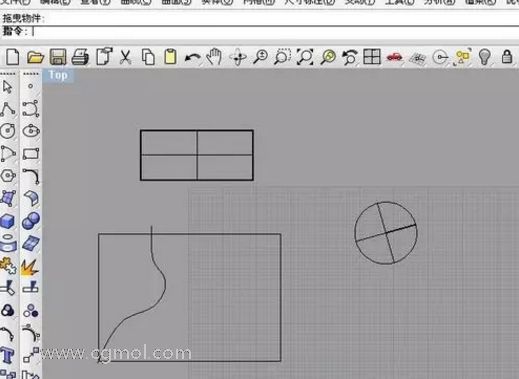 rhino图层使用技巧分享
rhino图层使用技巧分享 Rhino犀牛坐标和极坐标的操作方法
Rhino犀牛坐标和极坐标的操作方法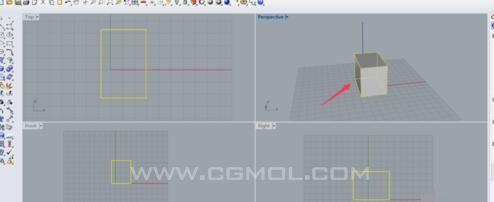 Rhino怎样对物体进行旋转,移动,缩放等操作
Rhino怎样对物体进行旋转,移动,缩放等操作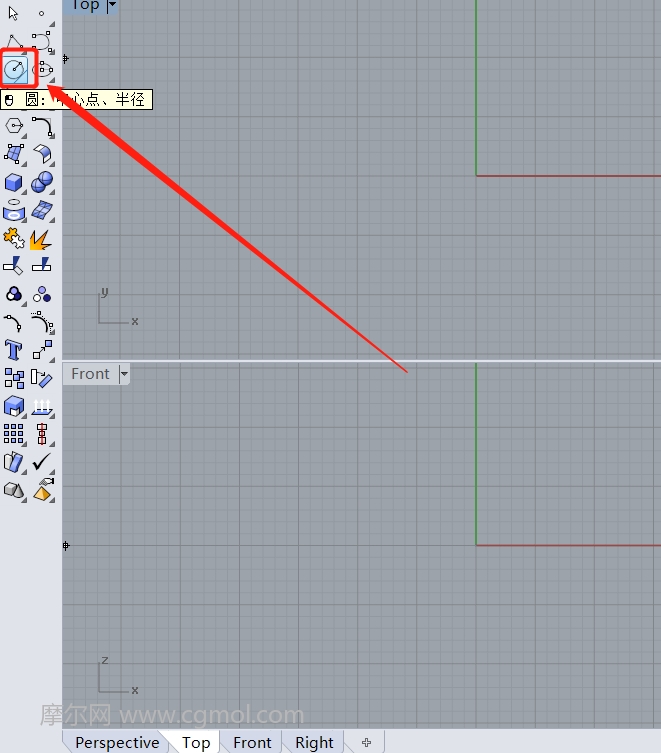 Rhino怎么制作简单的水杯模型
Rhino怎么制作简单的水杯模型